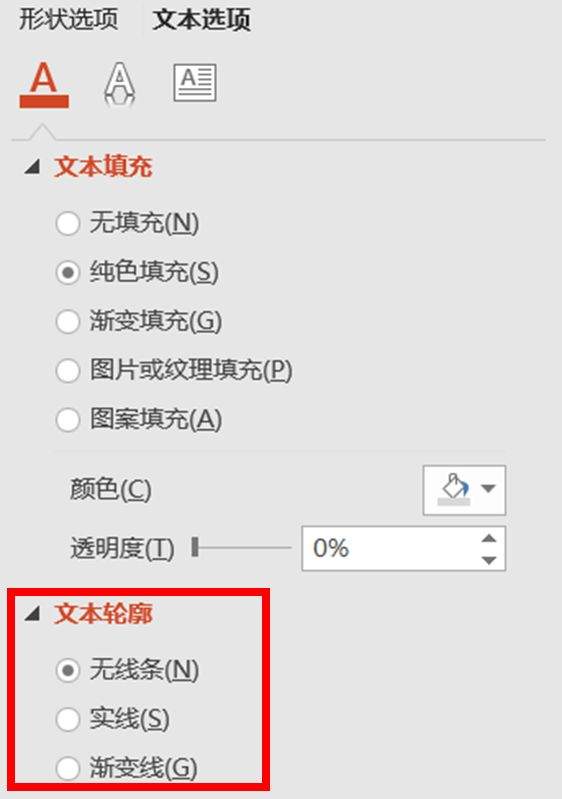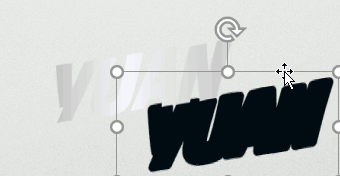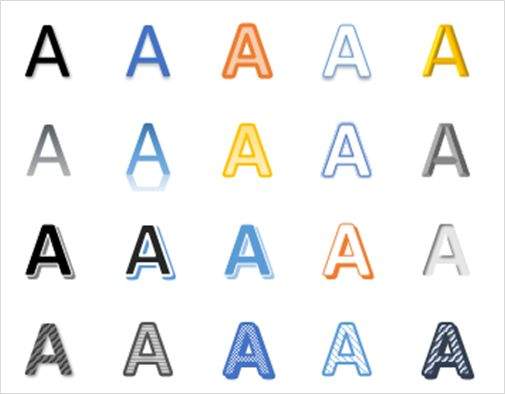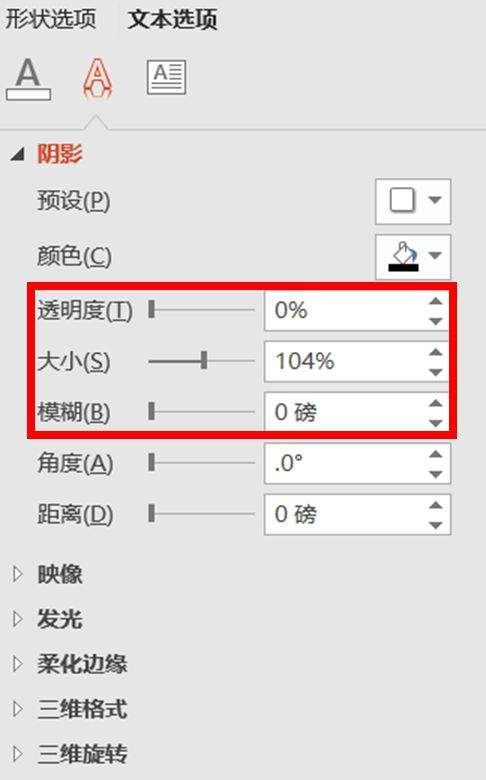ppt立体文字怎么做(ppt怎么给文字加描边)
粉丝福利:给我私信「666」,免费领取500M模板大礼包哟!
如何用 PPT 实现描边字呢?
这里小叮教你们3 种简单易学上手快效率高节省时间早下班升职加薪不是梦的方法:
❶文本轮廓
选中文字—右键【设置文字形状格式】—在右侧工具栏中,可以找到【文本轮廓】;
通过设置【实线】or【渐变线】即可实现描边效果:
But【文本轮廓】有一点很不讨喜的地方——
它的描边贴着笔画边缘,因此但凡描边粗一点,文字就会变得超级难看:
▲rua!丑死我了 = =
所以,只有那些笔画粗、笔画少;且描边细的文字,才适合用【文本轮廓】效果。
「外描边」则不受笔画粗细、多少的限制,而且再粗的描边也能 hold 住!
那么,「外描边」的效果怎么实现?
↓↓↓
❷文字叠加
直接在原文字底层,叠加一个加粗的文字:
这样描边效果就出来啦!是不是超简单嘻嘻~
PS:这里我是通过【文本轮廓】的方法,加粗底层黑色文字哒。
❸任意多边形
细心的同学会发现,通过前面几种方式做出来的描边效果,笔画边缘都很圆润:
But 有些 PPT 或文字的气质,更适合边缘锋利的笔画。
这个时候推荐你用【任意多边形】,沿着文字边缘勾画形状,从而打造边缘硬朗的描边:
在工具栏里就可以轻松找到【任意多边形】:
PS:其实在 PPT 里制作描边字,还有很多种方法!
比如艺术字样:
再比如文字【阴影】,将阴影透明度、模糊度都改为「0」即可:
感兴趣的同学可以都动手试试!有不明白的地方,欢迎来留言鸭~
超200套PPT模板 年终总结版式指南已经整理好啦,想要获取的小可爱赶快如下图给我私信关键词「666」,获取粉丝大礼包吧~
赞 (0)